1 Items
Overzicht
De lijst met items voor een host is toegankelijk via Configuratie → Hosts door te klikken op Items voor de betreffende host.
Er wordt een lijst weergegeven met bestaande items.
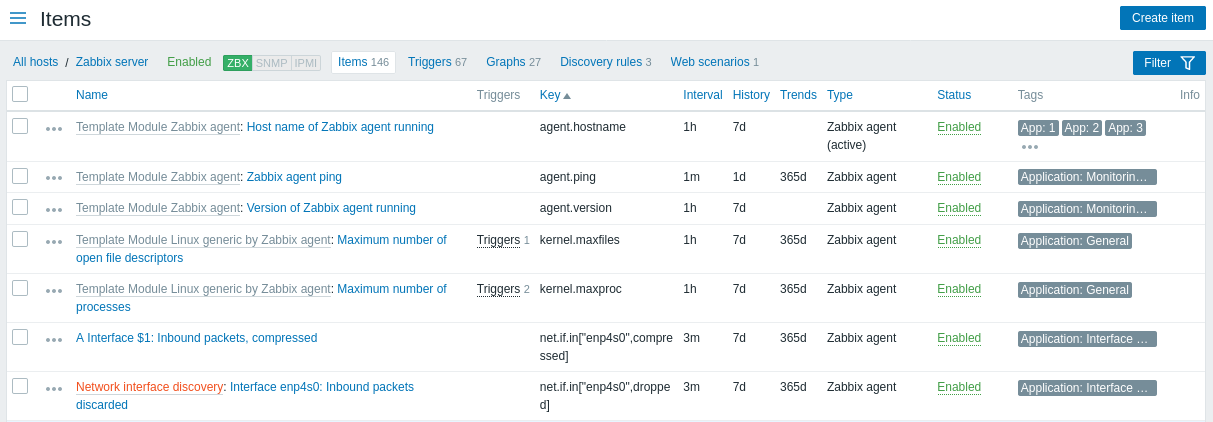
Weergegeven gegevens:
| Kolom | Beschrijving |
|---|---|
| Itemmenu | Klik op het drie-puntjes icoon om het menu te openen voor het specifieke item met deze opties: Laatste gegevens - zie de laatste gegevens van het item Trigger maken - maak een trigger op basis van dit item Triggers - klik om een lijst te zien met links naar al geconfigureerde triggers voor dit item Afhankelijk item maken - maak een afhankelijk item voor dit item Afhankelijke ontdekkingsregel maken - maak een afhankelijke ontdekkingsregel voor dit item |
| Host | Host van het item. Deze kolom wordt alleen weergegeven als meerdere hosts zijn geselecteerd in de filter. |
| Naam | Naam van het item weergegeven als een blauwe link naar itemdetails. Door te klikken op de link van de itemnaam wordt het item configuratieformulier geopend. Als het host-item behoort tot een template, wordt de naam van de template weergegeven voor de itemnaam als een grijze link. Door te klikken op de template-link wordt de lijst met items op het niveau van de template geopend. Als het item is gemaakt vanuit een item-prototype, wordt de naam ervan voorafgegaan door de naam van de low-level ontdekkingsregel, in het oranje. Door te klikken op de naam van de ontdekkingsregel wordt de lijst met item-prototypes geopend. |
| Triggers | Als je de muis boven Triggers houdt, wordt er een infobox weergegeven met de triggers die zijn gekoppeld aan het item. Het aantal triggers wordt in grijs weergegeven. |
| Sleutel | De item-sleutel wordt weergegeven. |
| Interval | De frequentie van de controle wordt weergegeven. Opmerking dat passieve items ook direct kunnen worden gecontroleerd door op de Nu controleren knop te drukken. |
| Geschiedenis | Hoeveel dagen de gegevensgeschiedenis van het item wordt bewaard, wordt weergegeven. |
| Trends | Hoeveel dagen de trendgeschiedenis van het item wordt bewaard, wordt weergegeven. |
| Type | Het type item wordt weergegeven (Zabbix-agent, SNMP-agent, eenvoudige controle, enz.). |
| Status | De status van het item wordt weergegeven - Ingeschakeld, Uitgeschakeld of Niet ondersteund. Je kunt de status wijzigen door erop te klikken - van Ingeschakeld naar Uitgeschakeld (en terug); van Niet ondersteund naar Uitgeschakeld (en terug). |
| Tags | Itemtags worden weergegeven. Er kunnen maximaal drie tags (naam:waarde-paren) worden weergegeven. Als er meer tags zijn, wordt er een "..." link weergegeven die toelaat om alle tags te zien wanneer je er met de muis overheen beweegt. |
| Info | Als het item correct werkt, wordt er geen pictogram weergegeven in deze kolom. In geval van fouten wordt er een vierkant pictogram met de letter "i" weergegeven. Beweeg met de muis over het pictogram om een tooltip met de foutbeschrijving te zien. |
Om een nieuw item te configureren, klik je op de knop Item maken in de rechterbovenhoek.
Massa bewerkingsopties
Knoppen onderaan de lijst bieden enkele massa-bewerkingsopties:
- Inschakelen - verander de status van het item naar Ingeschakeld
- Uitschakelen - verander de status van het item naar Uitgeschakeld
- Nu controleren - voer direct een controle uit voor nieuwe itemwaarden. Alleen ondersteund voor passieve controles (zie meer details). Let op dat wanneer je direct controleert op waarden, de configuratiecache niet wordt bijgewerkt. Hierdoor zullen de waarden niet erg recente wijzigingen in de itemconfiguratie weerspiegelen.
- Geschiedenis wissen - geschiedenis- en trendgegevens voor items verwijderen.
- Kopiëren - de items kopiëren naar andere hosts of templates.
- Massa-update - verschillende eigenschappen bijwerken voor een aantal items tegelijk.
- Verwijderen - de items verwijderen.
Om deze opties te gebruiken, vink je de vakjes aan voor de respectieve items en klik je vervolgens op de gewenste knop.
Filter gebruiken
Je kunt de filter gebruiken om alleen de items weer te geven waarin je geïnteresseerd bent. Voor een betere zoekprestatie wordt de data gezocht met onopgeloste macro's.
Het Filter pictogram is beschikbaar in de rechterbovenhoek. Als je erop klikt, opent zich een filter waarin je de gewenste filtercriteria kunt specificeren.
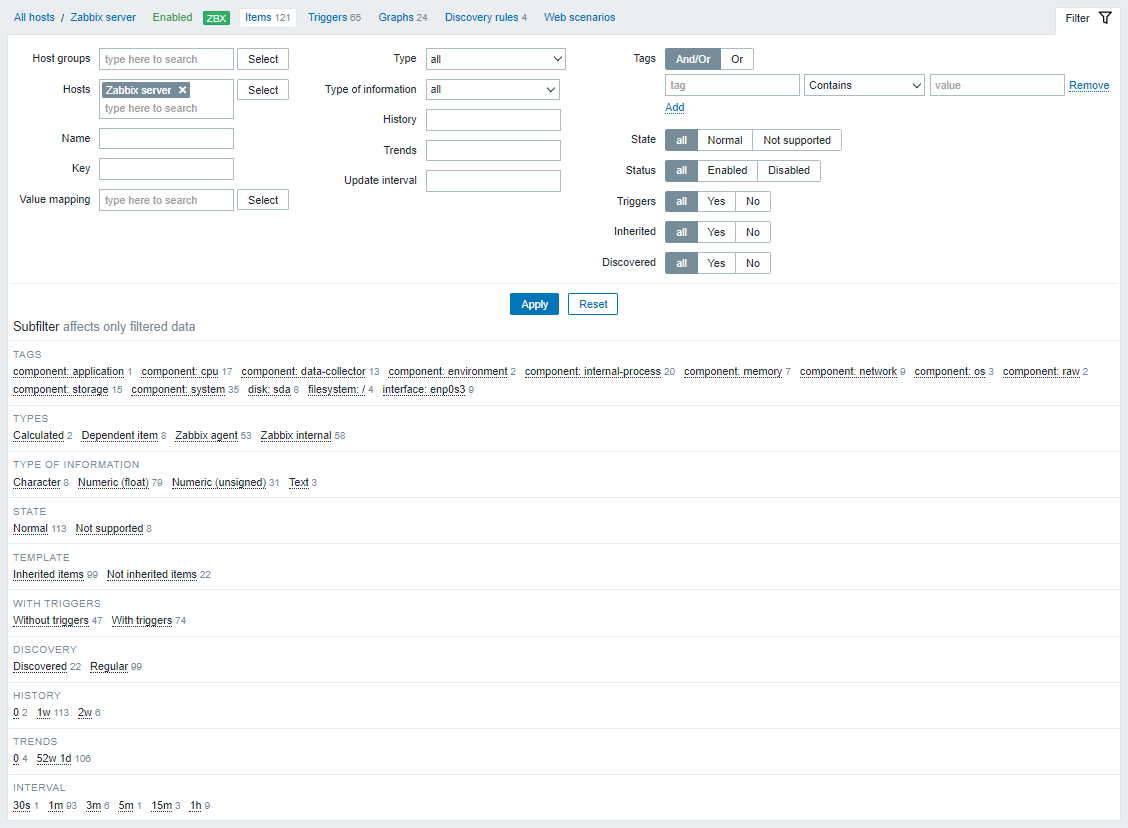
| Parameter | Beschrijving |
|---|---|
| Hostgroepen | Filter op één of meer hostgroepen. Het specificeren van een bovenliggende hostgroep selecteert impliciet alle geneste hostgroepen. Hostgroepen die alleen sjablonen bevatten, kunnen niet worden geselecteerd. |
| Hosts | Filter op één of meer hosts. |
| Naam | Filter op itemnaam. |
| Sleutel | Filter op itemsleutel. |
| Waardeafbeelding | Filter op de gebruikte waardeafbeelding. Deze parameter wordt niet weergegeven als de optie Hosts leeg is. |
| Type | Filter op het type item (Zabbix-agent, SNMP-agent, enz.). |
| Type informatie | Filter op het type informatie (Numeriek ondertekend, zwevend punt, enz.). |
| Geschiedenis | Filter op hoelang de itemgeschiedenis wordt bewaard. |
| Trends | Filter op hoelang de itemtrends worden bewaard. |
| Update-interval | Filter op het item-update-interval. |
| Tags | Specificeer tags om het aantal weer te geven items te beperken. Je kunt specifieke tags en tagwaarden opnemen en uitsluiten. Verschillende voorwaarden kunnen worden ingesteld. De overeenkomst van de tagnaam is altijd hoofdlettergevoelig. Er zijn verschillende operators beschikbaar voor elke voorwaarde: Bestaat - de opgegeven tagnaam opnemen Gelijk aan - de opgegeven tagnaam en waarden opnemen (hoofdlettergevoelig) Bevat - de opgegeven tagnaam opnemen waarin de tagwaarden de ingevoerde string bevatten (substring-match, hoofdlettergevoelig) Bestaat niet - de opgegeven tagnaam uitsluiten Niet gelijk aan - de opgegeven tagnaam en waarden uitsluiten (hoofdlettergevoelig) Bevat niet - de opgegeven tagnaam uitsluiten waarin de tagwaarden de ingevoerde string bevatten (substring-match, hoofdlettergevoelig) Er zijn twee berekeningstypes voor voorwaarden: En/Of - aan alle voorwaarden moet worden voldaan, voorwaarden met dezelfde tagnaam worden gegroepeerd door de Of-voorwaarde Of - voldoende als één voorwaarde wordt voldaan |
| Status | Filter op de status van het item - Ingeschakeld of Uitgeschakeld. |
| Triggers | Filter items met (of zonder) triggers. |
| Geërfd | Filter items die geërfd zijn (of niet geërfd zijn) van een sjabloon. |
| Ontdekking | Filter items die ontdekt zijn (of niet ontdekt zijn) door laagdrempelige ontdekking. |
De Subfilter onder de filter biedt verdere filteropties (voor de data die al gefilterd is). Je kunt groepen items selecteren met een gemeenschappelijke parameterwaarde. Door op een groep te klikken, wordt deze gemarkeerd en blijven alleen de items met deze parameterwaarde in de lijst staan.
Using subfilter
The subfilter allows to further modify the filtering from the main filter.
It contains clickable links for a quick access to related items. Items are related by common entity - tag name or value, item type, item state, etc. When an entity is clicked, the entity is highlighted with a gray background, and items are immediately filtered (no need to click Apply in the main filter). Clicking another entity adds it to the filtered results. Clicking the entity again removes the filtering.
Subfilters are generated based on the filtered data, which is limited to 1000 records. If you want to see more records in the subfilter, you need to increase the value of Limit for search and filter results parameter (in Administration -> General -> GUI).
Unlike the main filter, the subfilter is updated with each table refresh request to always have up-to-date information of available filtering options and their counter numbers.
For each entity group (tags, tag values, etc.), up to 10 rows of entities are displayed. If there are more entities, this list can be expanded to display a maximum of 1000 entries (the value of SUBFILTER_VALUES_PER_GROUP in frontend definitions) by clicking the three-dot ![]() icon at the end of the list. For Tag values, the list can be expanded to display a maximum of 200 tag names with their corresponding values. Note that once fully expanded, the list cannot be collapsed.
icon at the end of the list. For Tag values, the list can be expanded to display a maximum of 200 tag names with their corresponding values. Note that once fully expanded, the list cannot be collapsed.
A number next to each clickable entity indicates the number of items grouped in it (based on the results of the main filter). When an entity is clicked, the numbers with other available entities are displayed with a plus sign indicating how many items may be added to the current selection. Entities without items are not displayed unless selected in the subfilter before.
